今回はBlenderでカメラ視点に変えたとき、構図を取りやすくするためにガイド線を表示する方法を紹介します。
目次
ガイド線を表示する方法
始めに

- 追加(Shift+A)>カメラをビューポート上に出す(デフォでは始めから出ています)。
- テンキーの0でカメラ視点にする。
- 以上のことをすると上図の画面にカメラ視点になります。
- 画像はデフォのカメラ視点で、キューブをスザンヌに変えています。
CHECK
今回はガイド線を見やすくするために背景の色を変えています。
変え方はこちらをご覧ください。
マナベルCG

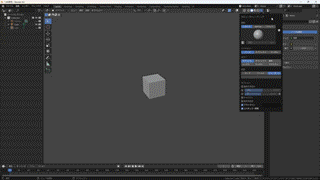
Blender:ビューポートの背景色の変え方 | マナベルCG
今回はBlenderのビューポートの背景色を変える方法を紹介します。 モデルに影響を与える設定もあるので是非最後までご覧ください。 背景色の変え方 3Dビュのシェーディング…
ガイド線を表示
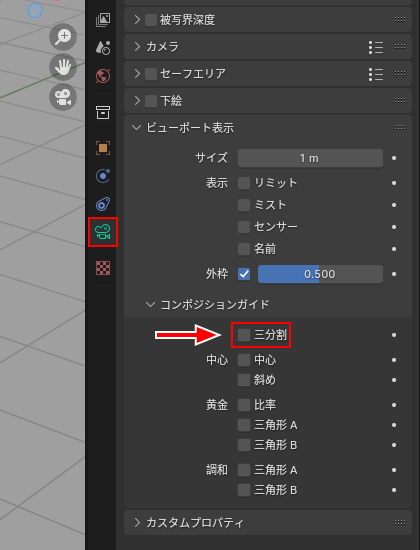
カメラを選択した状態で
オブジェクトデータプロパティ>ビューポート表示>コンポジションガイド>三分割にチェックを入れます。

これでカメラ視点でガイド線が表示されました。
ガイド線の種類
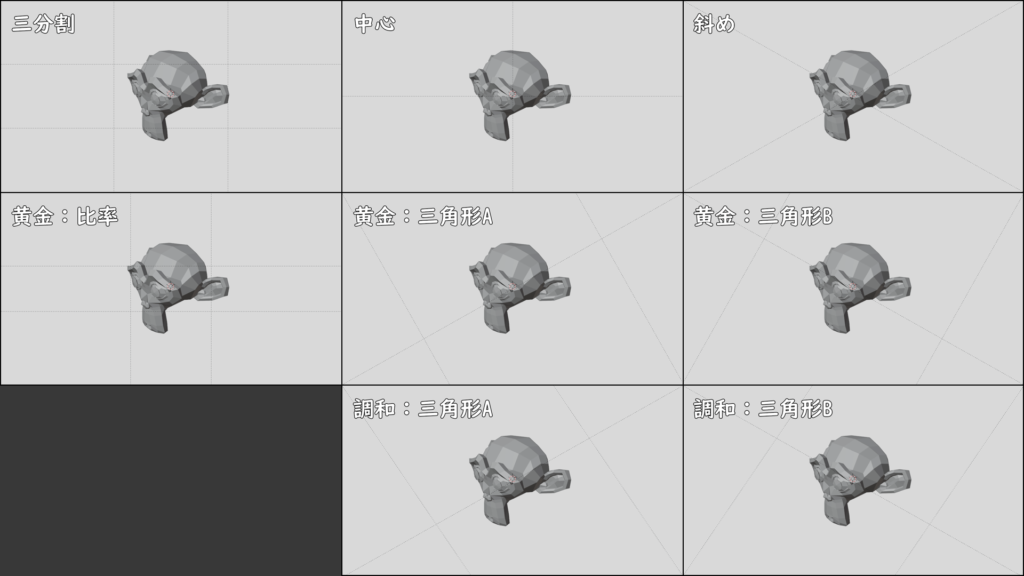
ガイド線は全部で8種類あります。
組み合わせて使うこともできるので、用途に合わせて使ってみましょう。
オススメの本
モデリングからテクスチャ、ウェイト、ライティングやレンダリングまで一通りを学ぶことができます。
手順や各種機能についても説明がされていて分かりやすい参考書となっていました。
リンク
SHOP
BOOTH
-マナベルCG 出張所-
マナベルCGではBOOTHにて、アセットショップ「マナベルCG 出張所」を開設しています!
テクスチャもpsd、もしくはspp付きで販売していますので、是非とも足を運んでみてください!



まとめ
レンダリングをする際に役に立つので活用してみましょう!
X(Twitter)も運営していますのでフォローしてくるとうれしいです。
記事投稿のお知らせもしていますのでよろしくお願いいたします。
以上、最後まで読んでいただきありがとうございました。
使用バージョン
ここの記事で使用しているのはBlender4.0.2となっています。





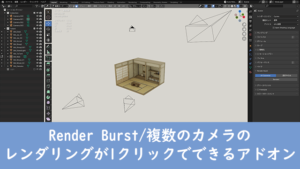

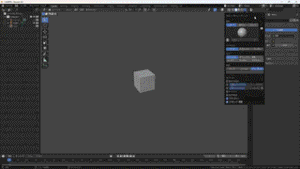



コメント